Cum să schimbați informațiile despre drepturile de autor într-o temă WordPress
Publicat: 2022-10-05Dacă utilizați o temă WordPress creată de altcineva, este posibil să doriți să modificați informațiile despre drepturile de autor din subsol. Acest lucru este relativ ușor de făcut, dar necesită modificarea unui cod. Iată un ghid pas cu pas pentru modificarea informațiilor privind drepturile de autor într-o temă WordPress. 1. Conectați-vă la site-ul dvs. WordPress. 2. Faceți clic pe linkul „Aspect” din bara laterală din stânga. 3. Faceți clic pe linkul „Editor”. Acest lucru vă va duce la editorul pentru tema dvs. 4. În editor, faceți clic pe fișierul „Footer.php”. Acesta este fișierul care controlează subsolul temei dvs. 5. Găsiți linia de cod care spune: Aici se află de obicei informațiile despre drepturile de autor. 6. Schimbați textul „Copyright” cu altceva. De exemplu, îl puteți schimba în „2020 MySite.com”. 7. Salvați modificările. Asta e! Acum ați schimbat cu succes informațiile despre drepturile de autor din tema dvs. WordPress.
Pot elimina drepturile de autor WordPress?
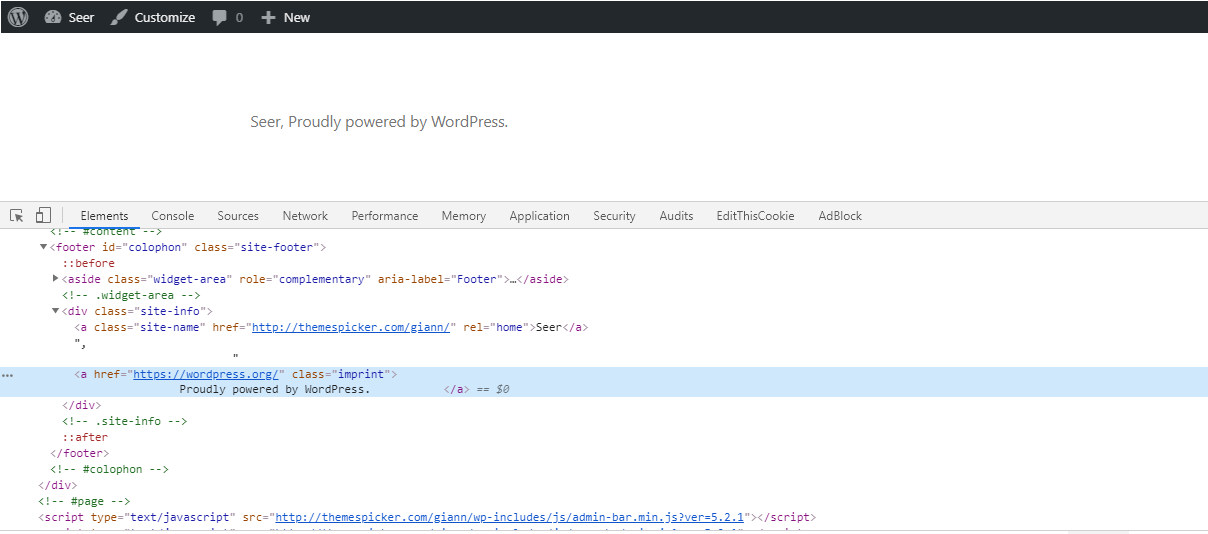
MH Themes oferă teme WordPress premium care vă permit să modificați sau să eliminați cu ușurință notificările privind drepturile de autor din subsolul temei WordPress . Puteți alege să introduceți propria notă de copyright în Aspect => sub tabloul de bord WordPress. Acest lucru poate fi realizat prin configurarea opțiunii Personalizare. Opțiuni teme: Opțiuni generale.
Se recomandă ca WordPress Themes – Slocum Themes să elimine conținutul protejat prin drepturi de autor din subsolul site-ului. De asemenea, puteți înlocui propriile credite pe site-ul dvs. cu propriile dvs. Ca regulă generală, majoritatea blogurilor personale nu consideră ascunderea sau eliminarea branding-ului WordPress ca o prioritate de vârf. Atunci când un logo al companiei sau un nume de companie este folosit pe site-ul dvs., acesta îi adaugă un aspect mai profesional. Procesul de eliminare a drepturilor de autor ale unei teme WordPress este descris în detaliu mai jos. Navigați la secțiunea de personalizare a tabloului de bord WordPress pentru a obține acces la temă. Dacă tema dvs. nu are un generator de subsol, puteți include drepturile de autor în zona widget.
Temele cu o zonă de widget clasică pot include în schimb o zonă de bloc Gutenberg. Folosind FTP-ul dvs., puteți accesa aceste fișiere șablon din fișierele WordPress Aspect sau Editor. Un fișier PHP cu numele footer.php sau ceva similar este sursa cea mai probabilă a acestor informații. Când utilizați textul // înainte de acțiunea de adăugare, care face ca drepturile de autor și branding să fie afișate, puteți comenta PHP.
Cum schimb subsolul alimentat cu mândrie în WordPress?
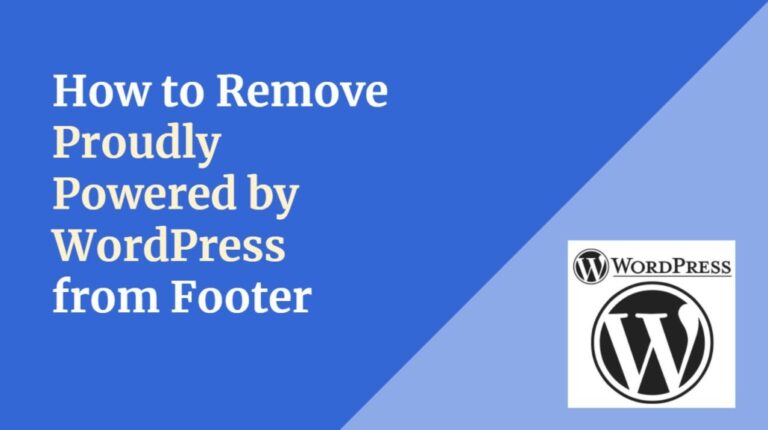
Selectați Gestionați setările din meniul Aspect. O secțiune de subsol cu opțiunea de modificare sau eliminare a textului de subsol este probabil să se găsească în Personalizator. În Personalizator, există o secțiune Subsol în care puteți schimba textul implicit „alimentat cu mândrie de WordPress” cu orice doriți.
În prezent, WordPress este unul dintre cele mai populare sisteme de management de conținut disponibile pe piață. Deși există mai multe metode pentru a elimina linkul mesajului de subsol, nu există o modalitate unică de a face acest lucru. Orice adăugat sau eliminat din tema WordPress pe care doriți să îl adăugați sau să eliminați nu va fi vizualizat în niciun mod legal. Fișierul footer.php găzduiește toate informațiile afișate în subsolul site-ului dvs., cum ar fi linkul Proudly powered by WordPress. Pentru a elimina subsolul dintr-o temă terță parte, trebuie mai întâi să obțineți acces la zona dvs. de administrare WordPress. Cu toate acestea, utilizarea metodei CSS pentru a ascunde un link este dăunătoare pentru SEO site-ului dvs. Dacă doriți să reduceți la minimum probabilitatea traficului de căutare Google, eliminați linkurile de subsol de pe site-ul dvs. web, în loc să le eliminați din căutarea Google. O notă de credit pe care scrie Proudly powered by WordPress apare în secțiunea de subsol a unei varietăți de teme WordPress. Iată cinci metode de a elimina WordPress de pe site-ul tău web.

Cum să eliminați subsolul drepturilor de autor din tema WordPress
Dacă doriți să eliminați subsolul drepturilor de autor din tema dvs. WordPress, va trebui să accesați fișierele teme și să editați fișierul footer.php. Găsiți linia de cod care spune „Powered by WordPress” și ștergeți-o. Salvați modificările și încărcați fișierul în directorul dvs. de teme WordPress. Subsolul dvs. de drepturi de autor ar trebui acum eliminat.
Puteți adăuga o notificare privind drepturile de autor în tabloul de bord WordPress, dacă preferați. Fișierul footer.php al unei teme WordPress conține notificarea privind drepturile de autor, pe care o puteți găsi de obicei folosind codul. Codul temelor WordPress poate fi schimbat, dar este necesar să se respecte drepturile de autor ale dezvoltatorului. Nu puteți pur și simplu să eliminați notificările privind drepturile de autor din temele WordPress și să pretindeți că sunteți de voi. Dacă lucrarea dvs. urmează să fie considerată o operă de artă, trebuie să se menționeze întotdeauna clar că este o copie a originalului. Dacă utilizați o temă WordPress premium de la MH Themes, vă rugăm să consultați următorul articol de asistență pentru mai multe informații despre modificarea notificării de subsol.
Cum să eliminați creditul de subsol din WordPress
Dacă utilizați un plugin pentru a gestiona creditele de subsol , îl puteți dezactiva în setările pluginului.
Tema Flash WordPress Eliminați drepturile de autor
Dacă doriți să eliminați drepturile de autor de pe o temă flash WordPress, va trebui să editați codul temei. Acest lucru se poate face prin deschiderea fișierelor temei într-un editor de text și găsirea liniei care spune „Copyright 2014”. Odată ce găsiți această linie, o puteți șterge sau o puteți înlocui cu propriile informații despre drepturile de autor.
Plugin de subsol pentru drepturi de autor WordPress
Nu există lipsă de pluginuri WordPress pentru subsolul drepturilor de autor disponibile din care să alegeți. Fiecare are propriul său set de caracteristici și beneficii. Unele plugin-uri sunt gratuite, în timp ce altele sunt plătite. Există, de asemenea, câteva care sunt disponibile atât ca versiuni gratuite, cât și ca versiuni plătite. Indiferent de pluginul pe care îl alegeți, asigurați-vă că citiți recenziile și comparați caracteristicile înainte de a lua decizia finală.
Cum adaug un subsol privind drepturile de autor?
Navigați la Aspect -> Personalizare -> Setări subsol și introduceți textul drepturilor de autor pentru adidași. Am urmat aceiași pași, am adăugat textul sub Aspect – comutați drepturi de autor subsol sub Setări – și apoi am făcut clic pe Publicare.
De ce ar trebui să adăugați întotdeauna drepturi de autor pe site-ul dvs
După înregistrare, vă vor fi furnizate o notificare privind drepturile de autor și un acord privind drepturile de autor, ambele trebuie introduse de dvs. pentru ca orice site web să vă poată folosi conținutul. Site-ul web vă poate folosi conținutul fără a vă plăti bani dacă nu trimiteți un Acord privind drepturile de autor. Simbolul de drepturi de autor HTML trebuie utilizat pentru a adăuga drepturi de autor la un site web. Pentru a face acest lucru, introduceți codul simbol HTML ***. Acest lucru este necesar dacă doriți să utilizați orice conținut protejat de drepturi de autor pe site-ul dvs.
